Bạn đang tìm cách tính diện tích các hình vẽ trong AutoCAD? Đừng lo, bài viết này trên gamethu.org sẽ hướng dẫn bạn 3 phương pháp đơn giản và hiệu quả nhất để tính diện tích trong AutoCAD, giúp bạn tiết kiệm thời gian và công sức.
Bạn đã bao giờ cảm thấy mất thời gian khi phải tính toán diện tích thủ công trong AutoCAD? Việc này không chỉ tốn thời gian mà còn dễ dẫn đến sai sót. Hiểu được khó khăn đó, chúng tôi sẽ chia sẻ 3 cách tính diện tích nhanh chóng và chính xác, phù hợp cho cả người mới bắt đầu và người dùng đã có kinh nghiệm.
I. Các Lệnh Tính Diện Tích Thường Dùng Trong CAD
AutoCAD cung cấp nhiều lệnh hỗ trợ tính toán diện tích, phổ biến nhất là:
- AA (AREA): Dùng cho đối tượng là vùng khép kín.
- LI (LIST): Cũng dùng cho vùng khép kín liền mạch.
- SS (LISP): Linh hoạt hơn, sử dụng được cho cả đối tượng kín và rời.
II. 3 Cách Tính Diện Tích Trong CAD
1. Tính Diện Tích Bằng Lệnh AA (AREA)
Ví dụ minh họa với hình vẽ dưới đây:
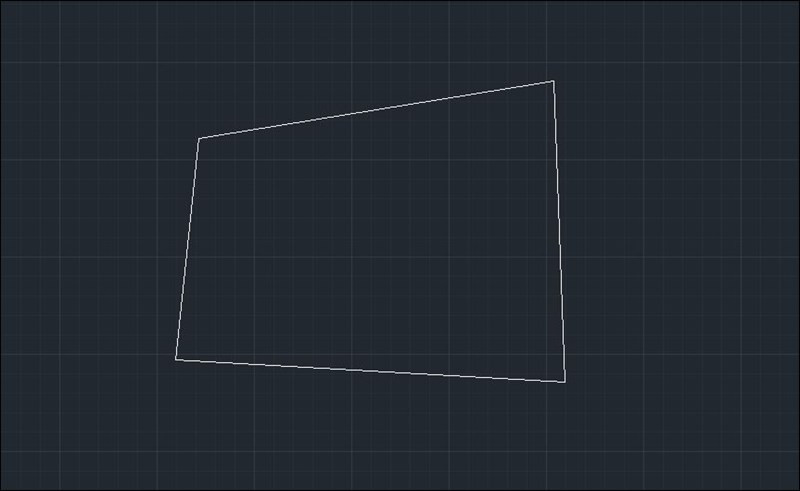 Ví dụ minh họa tính diện tích trong AutoCADHình vẽ minh họa tính diện tích
Ví dụ minh họa tính diện tích trong AutoCADHình vẽ minh họa tính diện tích
Bước 1: Gõ lệnh AA (AREA) và nhấn Enter.
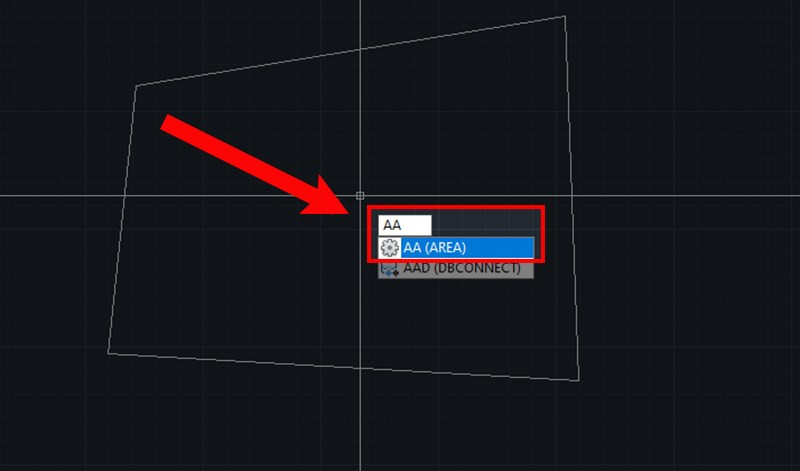 Nhập lệnh AA trong AutoCADNhập lệnh AA
Nhập lệnh AA trong AutoCADNhập lệnh AA
Bước 2: Chọn Object hoặc gõ O > Chọn đối tượng cần tính diện tích.
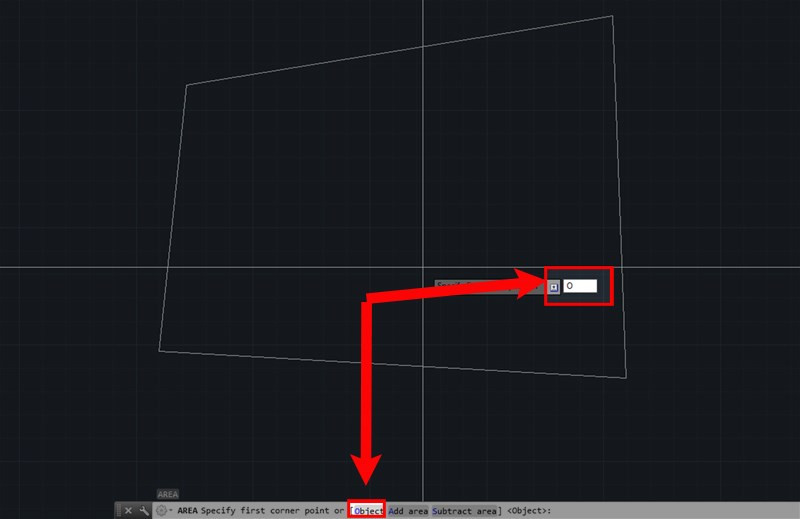 Chọn đối tượng tính diện tíchChọn đối tượng
Chọn đối tượng tính diện tíchChọn đối tượng
Bước 3: Kết quả diện tích sẽ hiển thị trên màn hình. (Trong ví dụ này, diện tích là 64).
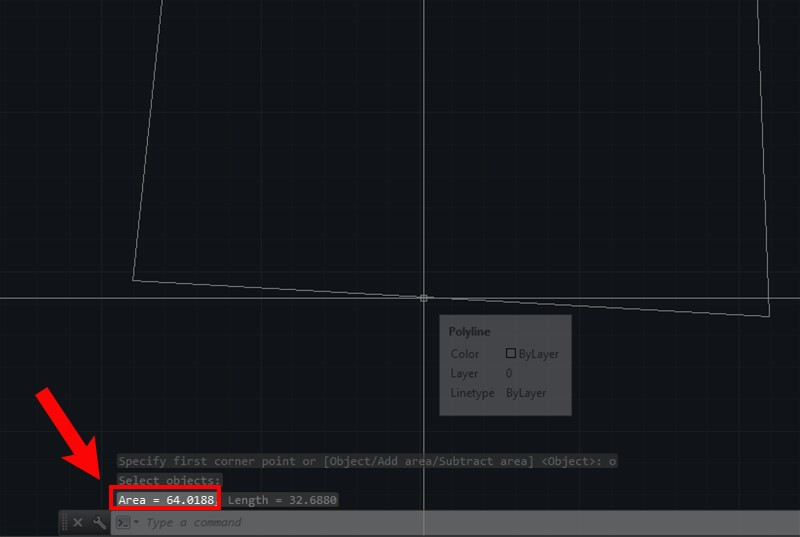 Kết quả tính diện tíchKết quả tính diện tích
Kết quả tính diện tíchKết quả tính diện tích
2. Tính Diện Tích Bằng Lệnh LI (LIST)
Áp dụng cho cùng hình vẽ trên, sử dụng lệnh LI (LIST):
Bước 1: Gõ lệnh LI và nhấn Enter.
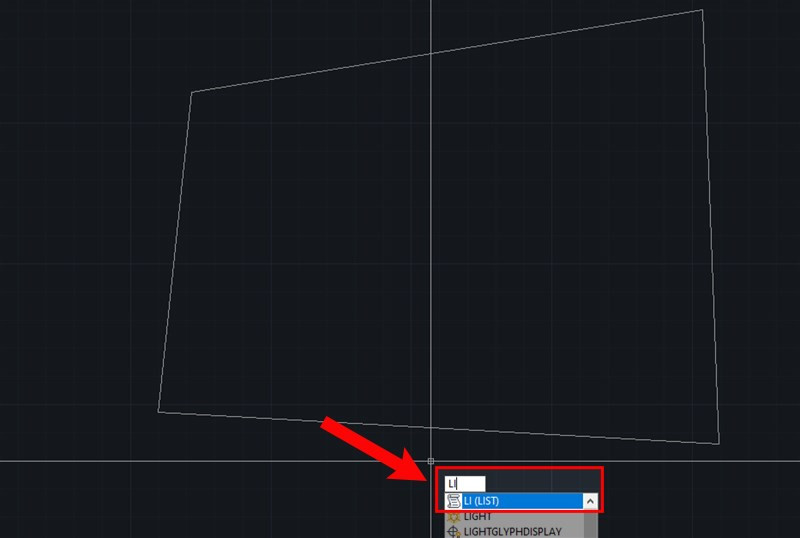 Nhập lệnh LINhập lệnh LI
Nhập lệnh LINhập lệnh LI
Bước 2: Chọn đối tượng cần tính diện tích và nhấn Enter. Lưu ý: Lệnh LI chỉ áp dụng cho đối tượng là vùng khép kín liền mạch.
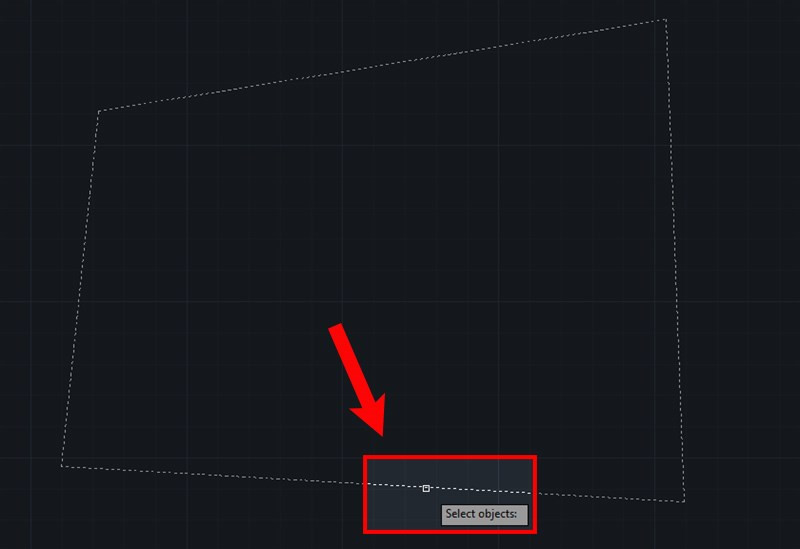 Chọn đối tượng với lệnh LIChọn đối tượng với lệnh LI
Chọn đối tượng với lệnh LIChọn đối tượng với lệnh LI
Kết quả diện tích sẽ hiển thị trên màn hình.
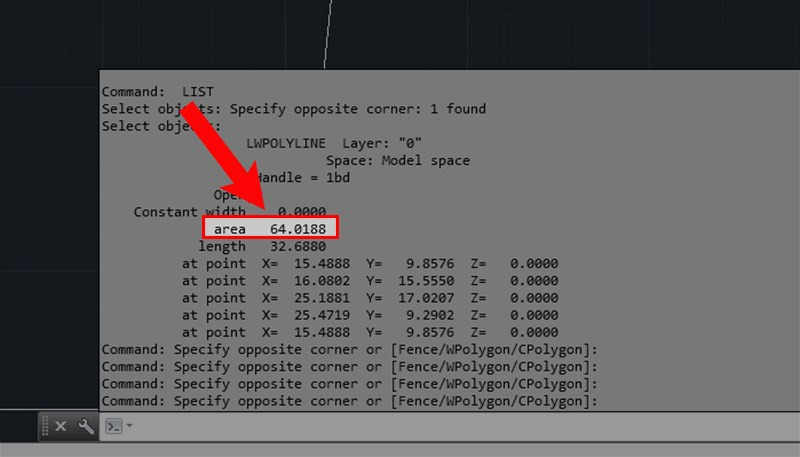 Kết quả tính diện tích với lệnh LIKết quả tính diện tích với lệnh LI
Kết quả tính diện tích với lệnh LIKết quả tính diện tích với lệnh LI
3. Tính Diện Tích Bằng Lệnh SS (LISP)
Cách này yêu cầu tải Lisp đo diện tích:
Tải Lisp đo diện tích trong CAD
Sau khi tải, thực hiện các bước sau để thêm file Lisp vào AutoCAD:
Bước 1: Gõ lệnh AP và nhấn Enter.
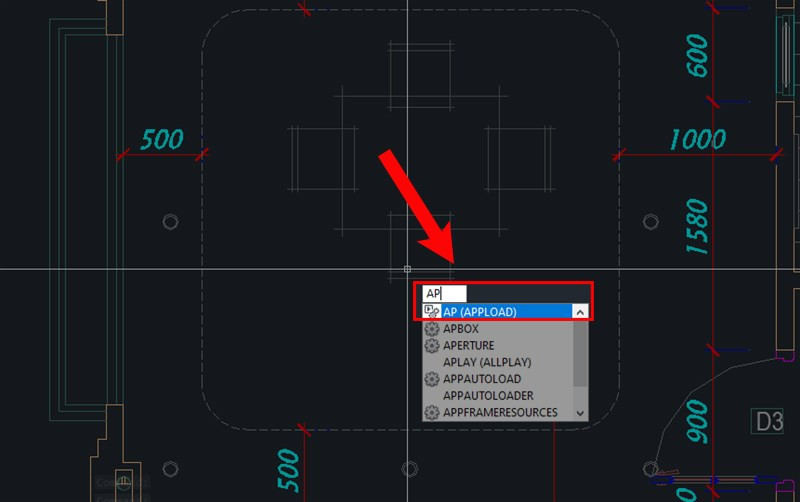 Nhập lệnh APNhập lệnh AP
Nhập lệnh APNhập lệnh AP
Bước 2: Tìm và chọn file Lisp vừa tải, nhấn Load.
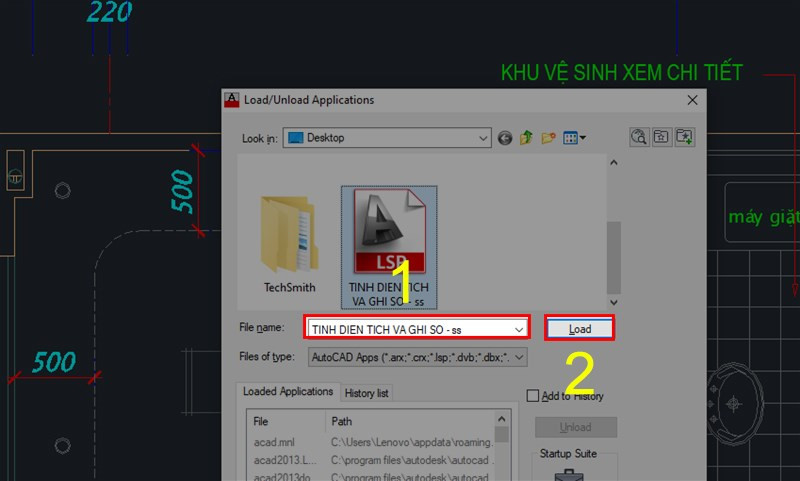 Load file Lisp
Load file Lisp
Bước 3: Sau khi load Lisp, gõ lệnh SS và nhấn Enter. Lưu ý: Mỗi khi mở bản vẽ mới, bạn cần load lại file Lisp.
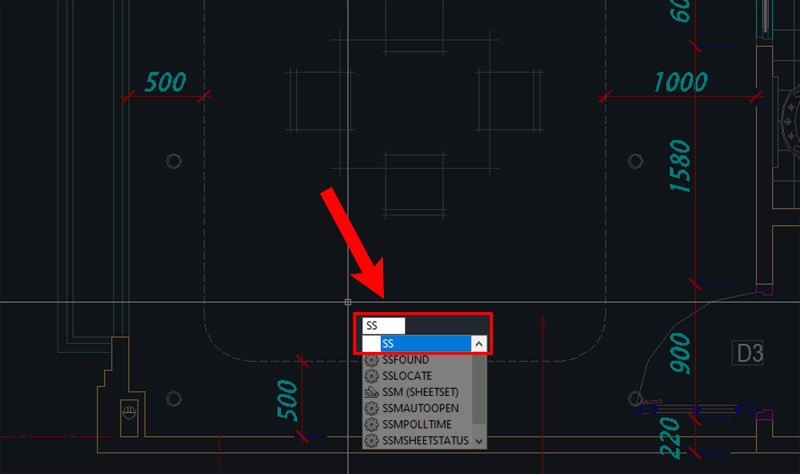 Nhập lệnh SSNhập lệnh SS
Nhập lệnh SSNhập lệnh SS
Bước 4: Nhập tỷ lệ (mặc định 1000) hoặc giữ nguyên bằng cách nhấn K.
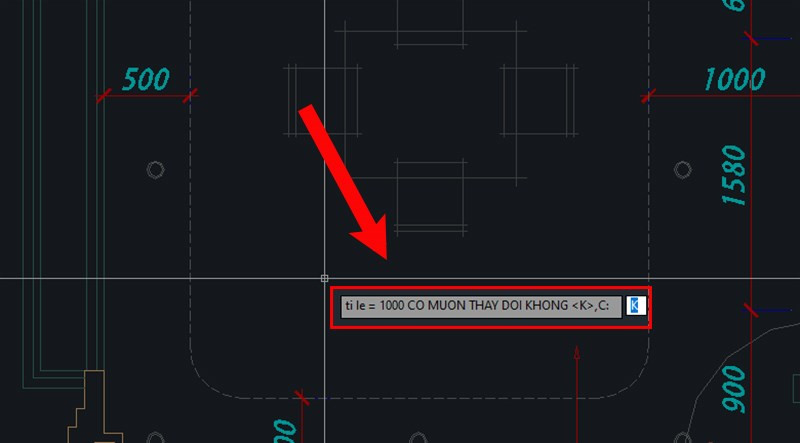 Nhập tỷ lệ
Nhập tỷ lệ
Bước 5: Nhập số lẻ muốn hiển thị hoặc giữ nguyên bằng cách nhấn K.
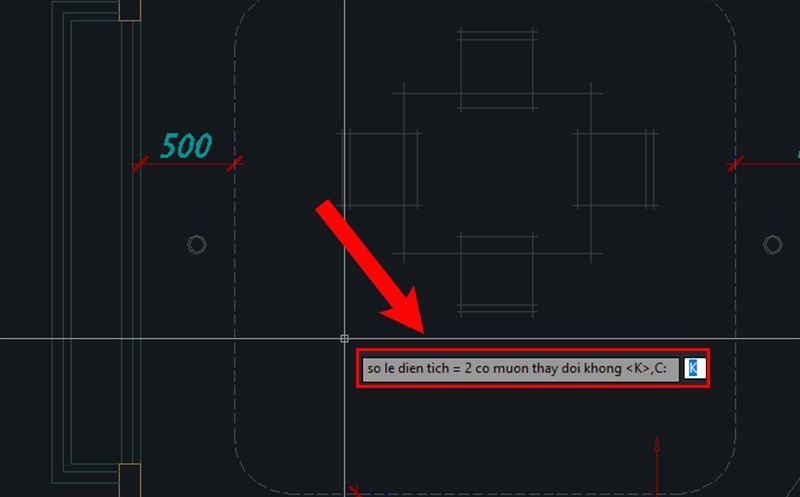 Nhập số lẻ
Nhập số lẻ
Bước 6: Chọn vùng cần tính diện tích. Lisp sẽ tự động tạo Hatch và đóng kín vùng chọn.
 Chọn vùng tính diện tíchChọn vùng tính diện tích
Chọn vùng tính diện tíchChọn vùng tính diện tích
Bước 7: Nhấn Enter và chọn một Text để hiển thị kết quả.
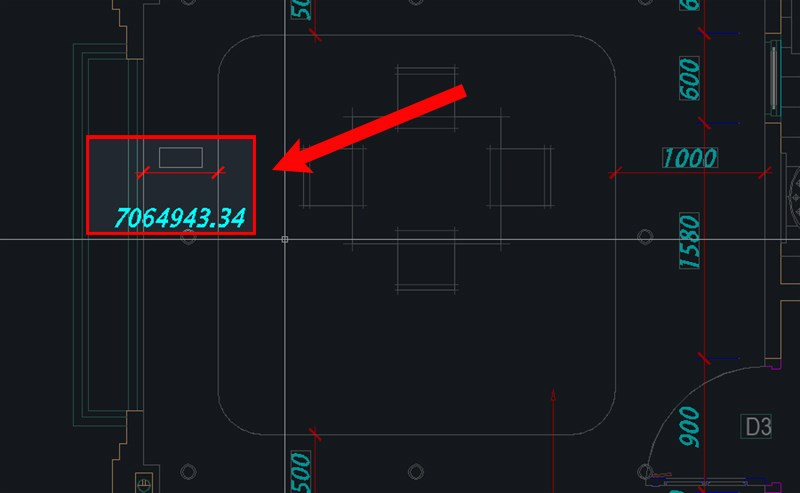 Hiển thị kết quảHiển thị kết quả
Hiển thị kết quảHiển thị kết quả
Kết Luận
Trên đây là 3 cách tính diện tích trong AutoCAD. Hy vọng bài viết sẽ hữu ích cho công việc và học tập của bạn. Hãy để lại bình luận bên dưới nếu bạn có bất kỳ thắc mắc nào. Đừng quên chia sẻ bài viết này đến bạn bè và đồng nghiệp nhé!